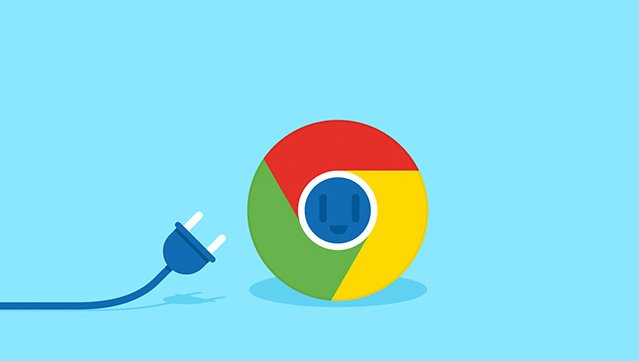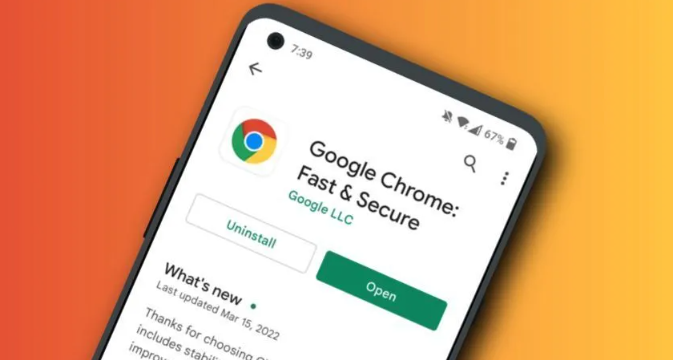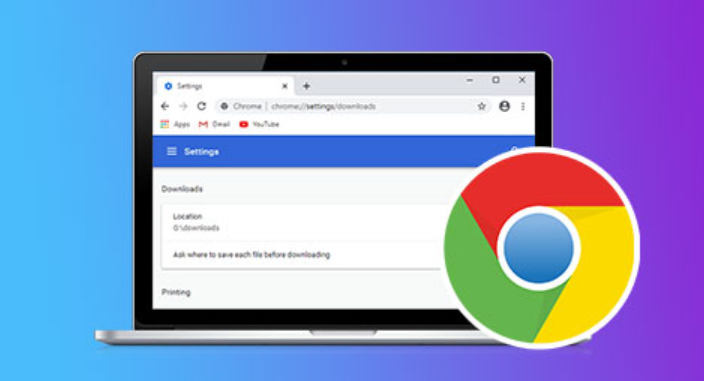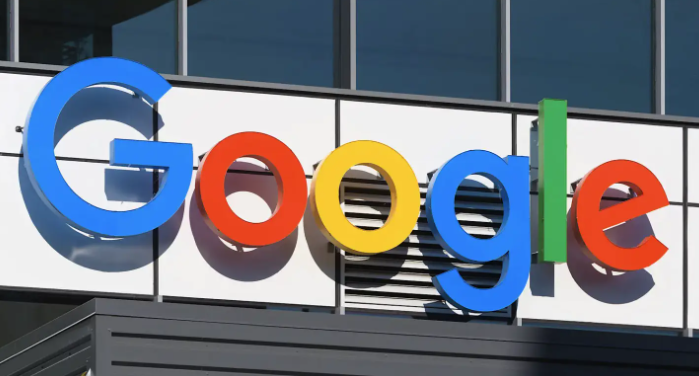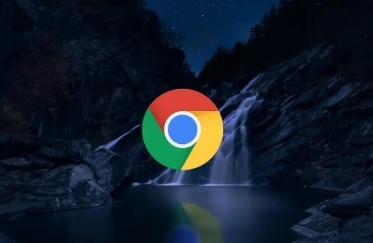1. 清除缓存和Cookie:打开Chrome浏览器,点击右上角的三个点图标,选择“更多工具”,再点击“清除浏览数据”。在弹出的窗口中,选择要清除的内容,通常包括浏览历史记录、下载记录、缓存的图片和文件、Cookie及其他网站数据等,时间范围可以选择“全部时间”以彻底清除。点击“清除数据”按钮后,浏览器将自动清理这些数据,这有助于提高页面加载速度,因为有时候缓存的数据可能已经过时或损坏,会影响加载效果。
2. 关闭不必要的扩展程序:同样点击右上角的三个点图标,选择“更多工具”,然后点击“扩展程序”。在扩展程序页面,可以看到已安装的所有扩展列表。仔细查看每个扩展,对于那些不常用或者可能影响浏览器性能的扩展,点击其旁边的“禁用”按钮。过多的扩展程序会在后台占用系统资源,从而导致页面加载变慢。如果不确定某个扩展是否必要,可以尝试先禁用,观察页面加载速度是否有所改善。
3. 优化网络设置:检查网络连接是否正常,可以尝试重启路由器或切换到其他网络环境,如从Wi-Fi切换到移动数据(或反之),看是否能提升加载速度。在Chrome浏览器中,点击三个点图标,选择“设置”,然后在搜索框中输入“网络”,找到“网络条件”选项。在这里,可以选择模拟不同的网络条件,如2G、3G或4G网络,这可以帮助了解在不同网络环境下页面的加载情况,并针对性地进行优化。例如,如果发现某个页面在3G网络下加载缓慢,可以考虑减少该页面上的多媒体元素加载,以提高在较差网络条件下的访问速度。
4. 更新Chrome浏览器:旧版本的浏览器可能存在性能问题或兼容性错误,导致页面加载缓慢。点击浏览器右上角的三个点图标,选择“帮助”,然后点击“关于Google Chrome”。浏览器会自动检查更新,如果有可用更新,点击“更新”按钮即可。更新后的Chrome浏览器通常会修复已知的性能问题,并带来性能优化,从而加快页面内容的加载速度。
5. 使用硬件加速:在Chrome浏览器的地址栏中输入“chrome://settings/”,回车进入设置页面。在设置页面中,找到“高级”选项,点击展开后找到“系统”部分。确保“使用硬件加速模式(如果可用)”选项已开启。硬件加速可以利用计算机的图形处理器(GPU)来加速页面的渲染过程,对于包含大量图形元素或动画的页面,开启硬件加速可以显著提高加载速度和流畅度。